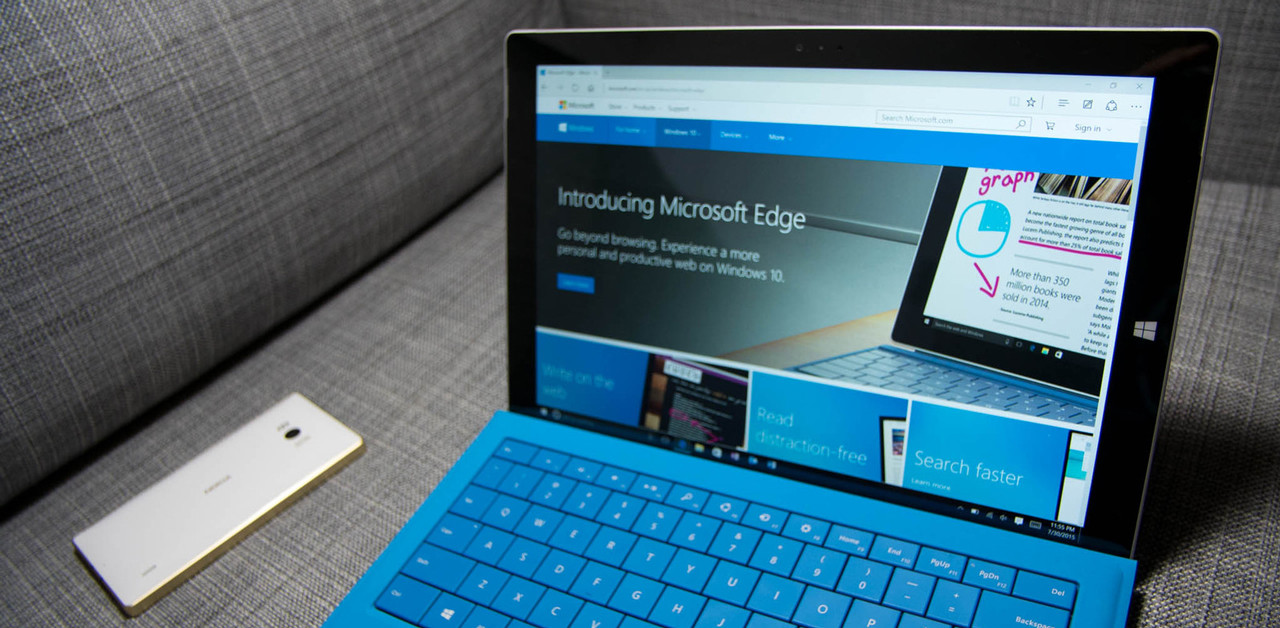
Microsoft Edge, come del resto la quasi totalità dei browser moderni, utilizza molto la GPU al fine di migliorarne l’esperienza di navigazione e di ridurre l’uso del processore.
Windows 10, in base al dispositivo e alla sua scheda video, decide automaticamente le gestione della GPU per Microsoft Edge, tuttavia, questa raramente viene sfruttata al massimo delle sue capacità. Per nostra fortuna, con April Update, il Colosso di Redmond ha inserito nel proprio OS una nuova impostazione attraverso la quale l’utente può decidere il carico di GPU da affidare ad ogni singola applicazione o programma. In questo caso specifico, vediamo come forzare l’uso della massima GPU nel browser Edge in modo tale da alleggerire il lavoro della CPU e migliorare le performance.
Guida
- Aprite le impostazioni.
- Recatevi in Sistema>Schermo.
- Scorrete in fondo alla pagina e fate click sulla voce “Impostazioni grafica”.
- Selezionate App universale dal menu a tendina.
- Selezionate Microsoft Edge.
- Fate click su “Aggiungi”.
- Premete il pulsante “Opzioni”.
- Selezionate Prestazioni Elevate.
- Fate click su “Salva”.
Se si dovessero verificare dei problemi, ad esempio relativi al rendering, è possibile comunque riutilizzare questi passaggi per modificare le preferenze grafiche di Microsoft Edge scegliendo “Predefinto” come opzione di gestione della GPU.
Per restare sempre aggiornato sulle ultime novità scarica la nostra APP ufficiale oppure iscriviti alle nostre notifiche istantanee oppure seguici su Facebook, Twitter, Telegram e Instagram!

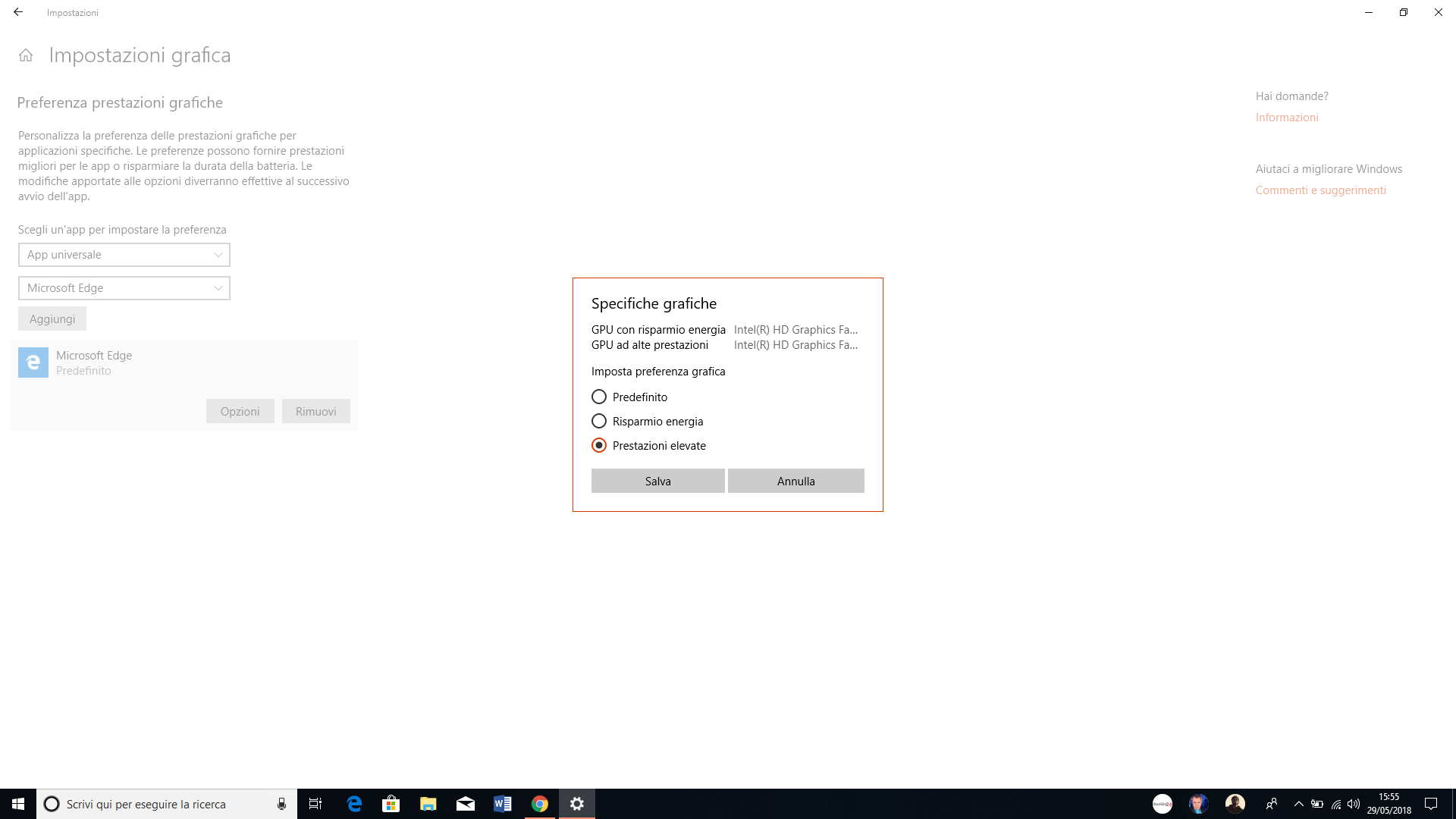

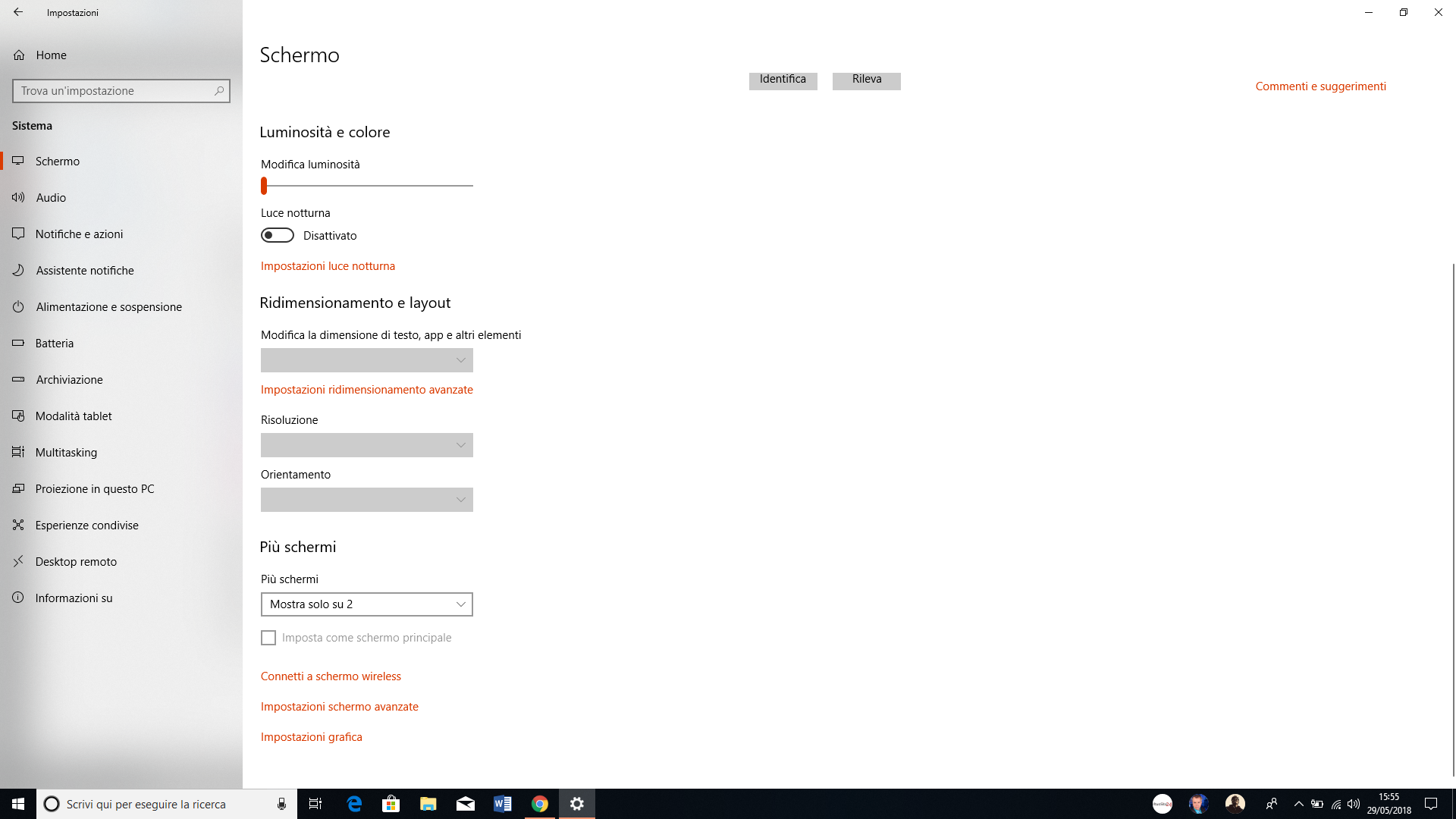





![WSATools: attualmente non disponibile [Agg.2 Disponibile] WSATools](https://windowsinsiders.com/wp-content/uploads/2021/11/WSATools-m-100x70.jpg)

![Come convertire le porte PCI-E in porte M.2 [Guida] Come convertire le porte PCI-E in porte M.2 windows insiders italia](https://windowsinsiders.com/wp-content/uploads/2020/09/Come-convertire-le-porte-PCI-E-in-porte-M.2-100x70.jpg)
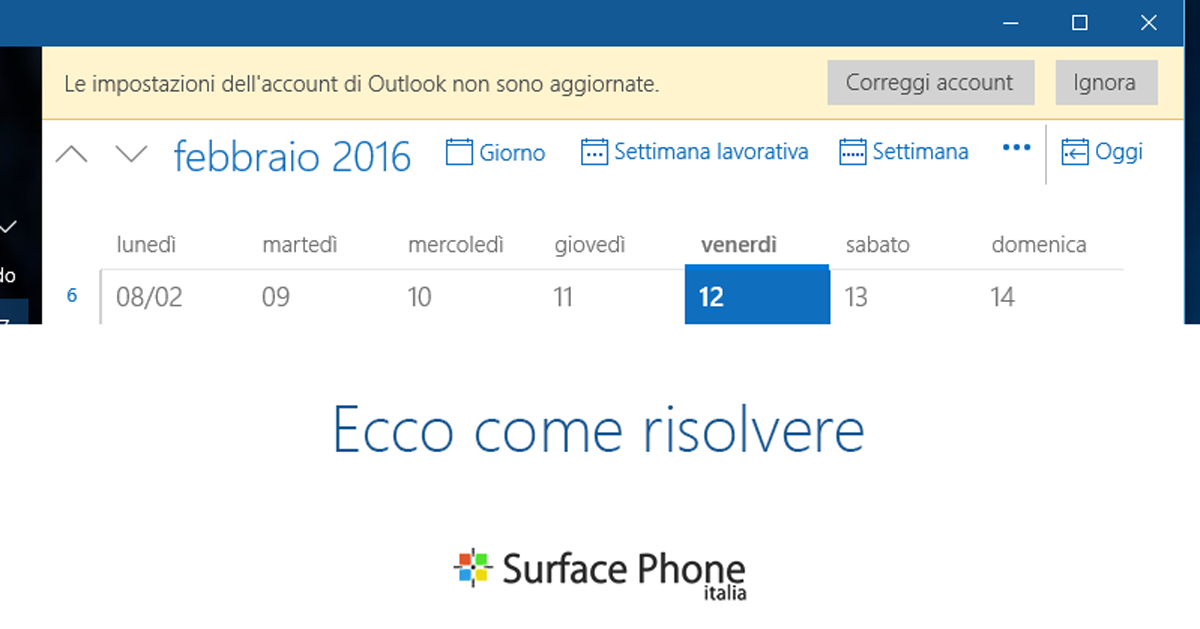
“la massima GPU” non mi convince
Anche “coma (con la “a”) del resto” mi lascia perplesso
Comments are closed.